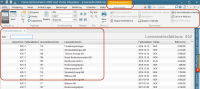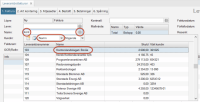Visma Fakturering
Aktuell vy
Visma Fakturering innehåller en mängd olika dialogrutor och fönster att arbeta med. När du väljer någon av programdelarna i menyraden visas de funktioner du kan arbeta med i den aktuella programdelen. Även de register som tillhör programdelen visas.
När du väljer vilken funktion du vill arbeta med öppnas ett nytt fönster och menyn Kommando blir aktiv för den aktuella funktionen.
Du kan ha flera fönster öppna samtidigt, vilket innebär att du kan arbeta med programmets olika funktioner utan att behöva stänga ner fönster. Alla öppna fönster lägger sig som flikar under menyraden och knappraden. Vill du stänga ett fönster gör du det genom att klicka på krysset på respektive flik. De flesta fönster i programmet har två olika visningslägen, Lista eller Kort. Du växlar mellan de två visningslägena genom att klicka på knapparna Lista och Kort.
Uppe till höger i arbetsbilden finns en ikon som du kan använda för att ordna dina fönster/flikar antingen sida vid sida eller överlappande. Den här funktionen kan till exempel vara användbar om du vill stämma av fakturor mot reskontran. Vill du ändra tillbaka till att endast visa en flik i taget klickar du på ikonen för att maximera fönstret.

Listläge
I listläget visas alla upplagda och registrerade poster i en lista. Från den här listan väljer du om du vill skapa en ny post, redigera en befintlig post eller radera en post. Mer information om hur du kan arbeta med posterna hittar du i avsnittet Arbeta med fliken Kommando. Där hittar du även information om hur du kan bläddra och söka i en lista.
Du kan även påverka kolumnerna i listläget genom att till exempel lägga till, ta bort eller ändra storlek på kolumnerna. Läs mer om detta i Kolumninställningar.
Kortläge
När du är i listläget och väljer någon av knapparna Kort, Ny, Ändra eller motsvarande snabbkommando visas en arbetsbild. I arbetsbilden finns det normalt flera olika flikar du kan arbeta med. Du byter flik genom att klicka på fliknamnet eller hålla Ctrl-tangenten nere och trycka på den siffra som fliken har. Om du har en post markerad i listläget när du väljer knappen Kort eller Ändra så visas kortläget för den aktuella posten.
Även från kortläget kan du skapa nya poster, redigera och radera befintliga.